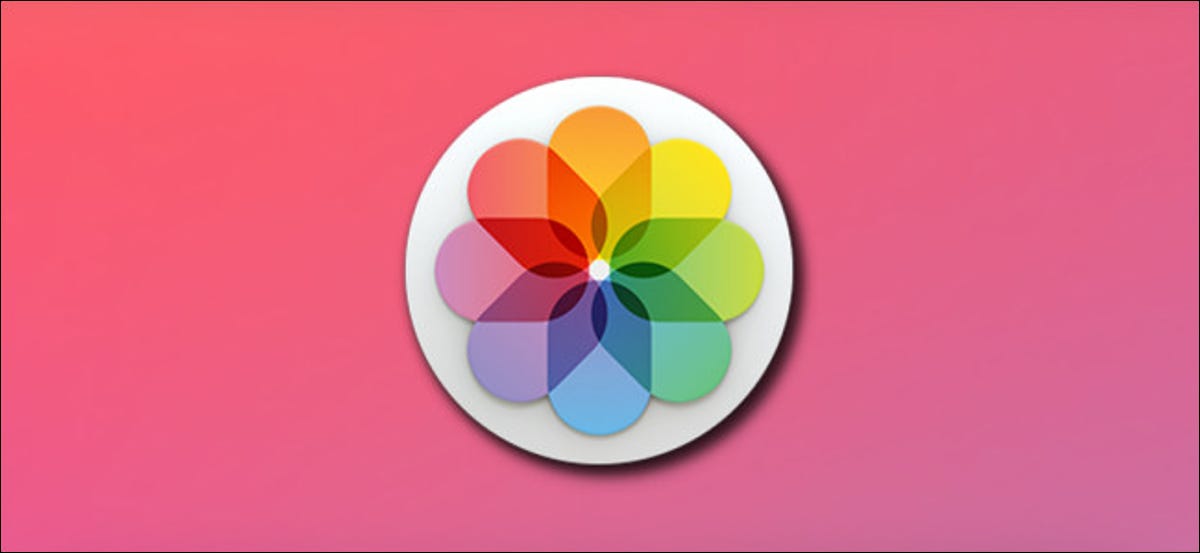
Se hai bisogno di un modo semplice e veloce per stampare foto sul tuo Mac, Non guardare oltre l'app Foto, che viene fornito in bundle con macOS. Consente di stampare una o più foto su formati carta personalizzati. Ecco come farlo.
Di cosa avrai bisogno
Per mantenere questa guida semplice, supponiamo che tu abbia un Mac con Mac OS X 10.10.3 il dopo (la prima versione che include l'applicazione Foto) e una stampante fotografica funzionante che hai già configurato per funzionare con il tuo Mac.
Anche i file immagine che vuoi stampare devono essere copiati o importati sul tuo Mac.
IMPARENTATO: Come importare foto dalla fotocamera o dal telefono usando le foto su Mac
Come stampare foto nell'app Foto su Mac
Primo, apri l'app “Fotografie”. La sua icona sembra un fiore con otto petali di colore diverso. Puoi trovarlo nella tua cartella “Applicazioni”.
Se le foto che desideri stampare non sono già nell'app Foto, dovrai importarli. Puoi usare l'opzione File> Importa nella barra dei menu per importarli. Puoi anche semplicemente trascinare le foto che desideri importare da una finestra del Finder (o il desktop) Foto alla finestra.
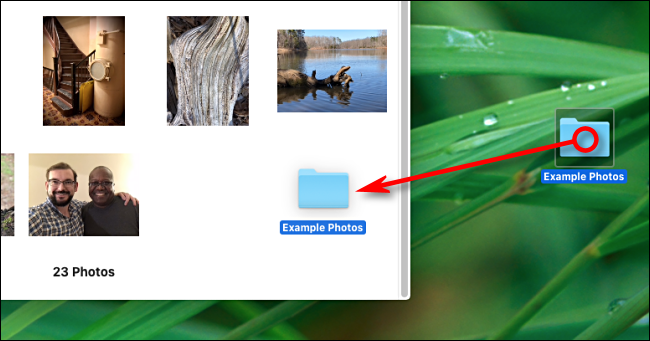
Dopo aver importato le tue foto, li vedrai come una griglia di miniature. Trova la foto o le foto che desideri stampare e selezionale.
Per selezionare più di una foto, puoi tenere premuto il tasto sinistro del mouse / trackpad e trascinando il cursore su un gruppo di miniature. oh, se vuoi selezionarne uno alla volta, tieni premuto il tasto Comando mentre fai clic su singole foto. Ogni foto selezionata avrà un bordo blu attorno ad essa.
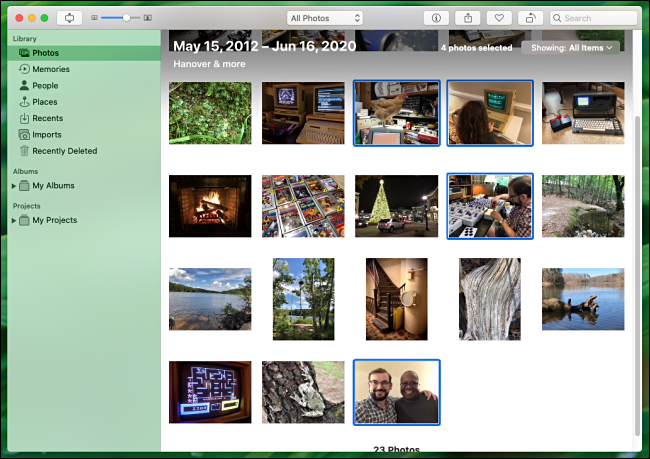
Una volta selezionate tutte le foto che si desidera stampare, fare clic su File> Stampa nella barra dei menu nella parte superiore dello schermo. Oppure puoi premere Comando + P.
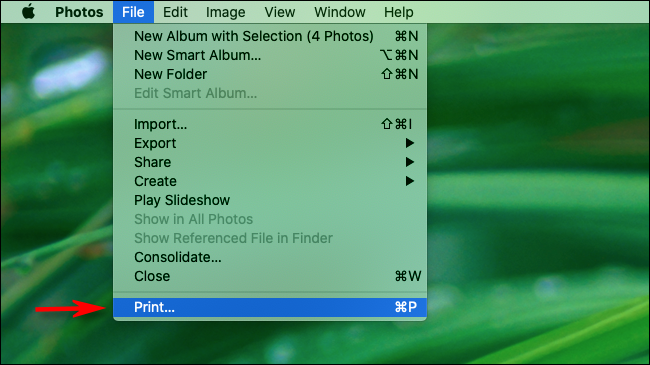
Apparirà una finestra di dialogo di stampa. Qui, puoi selezionare la stampante che desideri utilizzare, il formato della carta, layout di stampa o opzioni di inchiostro.
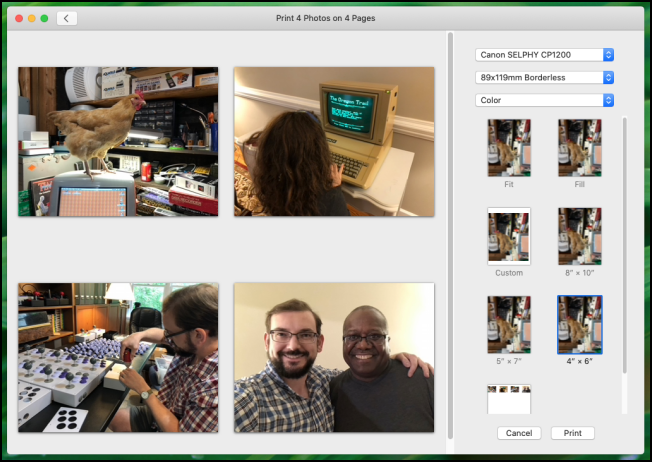
Se vuoi stampare più immagini su un unico foglio di carta, clicca sul menu “dimensioni del foglio” (il secondo menu a tendina dall'alto) e seleziona “Altro”.
Insieme a “Altro” selezionato, vedrai più opzioni di layout, compreso il posizionamento di due foto di 4 ″x6″ su un singolo foglio di carta in formato Lettera e un layout “Foglio di contatto” che può stampare molte piccole miniature contemporaneamente.
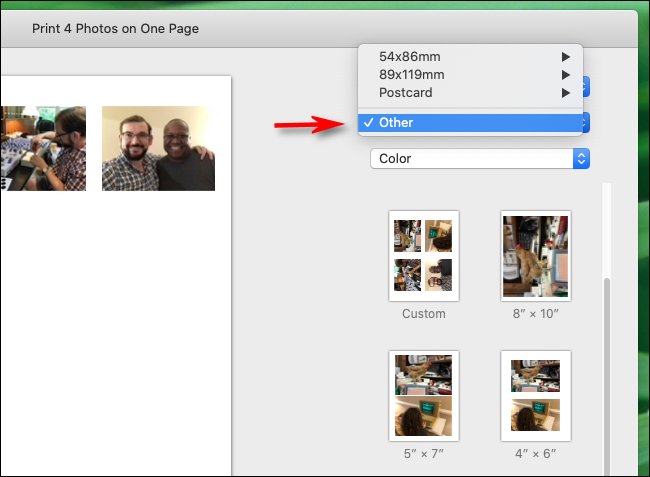
Se stai stampando solo una foto, seleziona il formato carta che desideri. Quando sei pronto per stampare, Fare clic sul pulsante “Per stampare” nell'angolo inferiore della finestra.
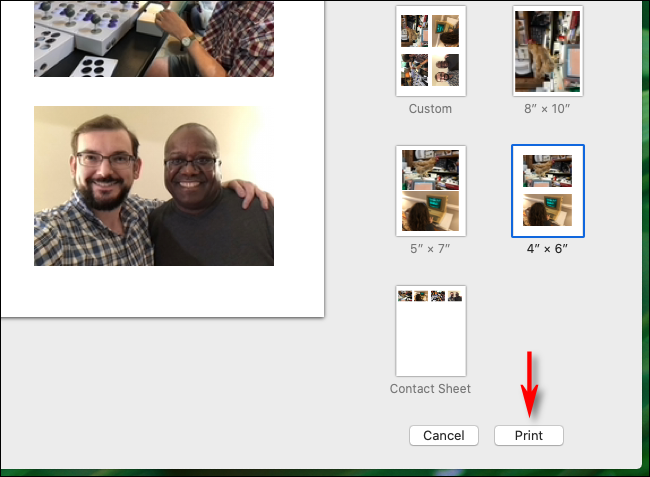
Il lavoro verrà inviato alla stampante e, se tutto va bene, dovresti avere una copia cartacea delle tue immagini a portata di mano molto presto.
Se hai problemi con la qualità delle tue foto stampate, Leggi i motivi per cui le stampe spesso hanno un aspetto diverso sulla carta rispetto allo schermo. oh bene, potresti considerare di inviare le tue foto a un servizio fotografico professionale. Di solito sono veloci ed economici.
In entrambi i casi, le foto sono un ottimo modo per rievocare vecchi ricordi. Divertiti!
IMPARENTATO: Perché le foto hanno un aspetto diverso quando le stampo??
impostaTimeout(funzione(){
!funzione(F,B,e,v,n,T,S)
{Se(f.fbq)Restituzione;n=f.fbq=funzione(){n.callMethod?
n.callMethod.apply(n,argomenti):n.queue.push(argomenti)};
Se(!f._fbq)f._fbq = n;n.push=n;n.loaded=!0;n.version='2.0′;
n.coda=[];t=b.createElement(e);t.async=!0;
t.src=v;s=b.getElementsByTagName(e)[0];
s.parentNode.insertBefore(T,S) } (window, documento,'copione',
'https://connect.facebook.net/en_US/fbevents.js');
fbq('dentro', '335401813750447');
fbq('traccia', 'Visualizzazione della pagina');
},3000);






